Возможно, вы совсем недавно стали обладателем многофункционального планшета. Вот только недолго пришлось радоваться совершенной покупке. Ваш гаджет стал выдавать ошибку или работать с регулярными перебоями, то есть электронное устройство без явных причин перестало работать корректно. Давайте разберёмся, почему не включается планшет и что делать.
Конечно, лучше всего обратиться в профессиональный сервис. Мастера ликвидируют поломку и приведут в рабочее состояние ваш планшет Самсунг Галакси Таб 2 в достаточно короткие сроки. Как правило, для них не существует поломок, которые невозможно исправить. Вышеуказанная проблема достаточно часто возникает у этих моделей, поэтому, проведя диагностический осмотр, мастер способен реанимировать вашего электронного друга.
Однако не все мастерские технологических гаджетов раскрывают причину поломки. Значит, всегда существует вероятность повтора ситуации. Некоторые проблемы и неполадки можно устранить собственноручно. Вам будет нужно лишь нажать соответствующие кнопки на своём устройстве. А вот в мастерской с вас возьмут некоторую плату, даже несмотря на то, что поломки как таковой и не случилось.
⚠️ Не включается планшет? Решено! Что делать, если не включается планшет. Как разобрать планшет.

Бывает и так, что разбираться самим приходиться от безысходности, поскольку в небольших населённых пунктах подобные сервисные компании могут просто отсутствовать. Существуют умельцы, занимающиеся «лечением» гаджетов и мобильных устройств на дому. Достаточно изучить свой планшет, и, возможно, вы самостоятельно сможете определить, почему не включается Samsung Galaxy Tab 2. Далее мы постараемся осветить основные причины и расскажем, на что следует обратить внимание в первую очередь.
Причины отказа в работе гаджета
Не включаться гаджет может по нескольким причинам. При обнаружении такой проблемы осмотрите свой аппарат — возможно, вы обнаружите причину. После её устранения ваш планшет 2 заработает снова.
Гаджет разрядился
Основной причиной, которая может показаться чересчур простой, является разрядка планшета. Нет заряда, следовательно, гаджет отказывается включаться. Для начала найдите аналогичное зарядное устройство и попробуйте подключить к нему свой гаджет.
Если ситуация не разрешилась, следует проверить батарею. , даже после подключения к элементу питания, говорит о том, что из строя вышел разъем, его необходимо будет заменить на оригинальный. Однако не следует сразу пытаться починить гаджет самостоятельно. Первым делом вспомните, когда вы приобрели свой планшет, — возможно, ещё не прошёл срок гарантии.
Найдите чек и упаковку, отнесите Самсунг Галакси Таб 2 в магазин, где его купили, и подробно разъясните суть проблемы. В противном случае за заменой разъёма нужно обратиться в сервисный центр. Также заряд может не идти потому, что повреждены дорожки печатной платы. Это происходит из-за механического повреждения или окисления.
В этом случае производится осторожная ювелирная работа восстановления дорожек. После завершения процесса гаджет начнёт работать.
Попадание влаги
Вспомните, попадала ли влага на ваше электронное устройство. Если да, то стоит учитывать, что влажная среда провоцирует окисление на металлических деталях. Возникает также ржавчина и коррозия. Эту причину можно ликвидировать, приобретя влагостойкий чехол. Сегодня рынок аксессуаров предлагает большой ассортимент чехлов для гаджетов.
Они защитят не только от воды, но и от непредвиденного падения и царапин. Правда, в нашем случае планшет уже не включается, а значит, процесс окисления уже в серьёзной стадии. Такую поломку устраняют в сервисном центре, очищая повреждённую поверхность.
Нарушена микросхема питания
Неисправность микросхемы питания может вызвать причину того, что не включается планшет Samsung Galaxy Tab 2. Лучше в ближайшее время произвести замену, иначе эта поломка скажется и на остальных функциональных деталях гаджета. Возможно, придётся ожидать оригинальной микросхемы под заказ. Игнорировать неисправность нельзя, так как все это отрицательно воздействует на остальные комплектующие.
Механическое воздействие, поломка кнопки включения
Если вы прекрасно помните, что гаджет не соприкасался с водой, тогда встаёт вопрос механического воздействия. Например, падения или неосторожных ударов. На работу могло повлиять и сильное давление, оно возникает, если на поставить что-то тяжёлое или наступить. Такая причина часто провоцирует отказ электронного устройства.
В сервисах используется специальное диагностическое оборудование, которое точно установит, что и в каком месте повредилось. Не работает кнопка включения. Прислушайтесь, есть ли при нажатии характерный щелчок. Если нет, значит отошли контакты, необходимо припаять на место кнопочку.
Замена прошивки
Планшет имеет свою операционную систему, поэтому не исключено, что из-за отказа программного обеспечения. Если это так, то необходимо посетить сайт производителя. Там вы сможете найти новую прошивку, которую необходимо загрузить на ваше устройство Samsung Galaxy Tab 2. Сразу примите к сведению, что этот процесс — не из простых, и после такого вмешательства гарантия на аппарат аннулируется.
Проблема с видеоадаптером
На самом деле вам может просто показаться, что гаджет не включается. Он запустился, вот только экран не воспроизводит картинку. Это означает только одно — видеоадаптер вышел из строя. Связано это с частым перегревом планшета. В этом случае срочно поменяйте электронное устройство по гарантии либо обратитесь в сервисный центр.
Самостоятельно поломку ликвидировать не удастся.

Неудачная прошивка: способ устранения проблемы
Система в любом электронном устройстве несовершенна, очень часто она подвисает и перестаёт отвечать. Из-за этого происходит полное выключение планшета, после чего его сложно привести в рабочий режим. Но и эту проблему можно ликвидировать. Всем известно, что планшет Самсунг Галакси Таб 2 работает на системе Android. Значит, сбой можно исправить и продолжить работу на гаджете.
Если вы храните на устройстве важные данные и у вас отсутствуют резервные копии, то эта процедура вам не понравится, поскольку в процессе устранения неисправности вся информация будет безвозвратно удалена. Зато, если дело в прошивке, следующий способ решения считается универсальным:
- Находим кнопку, отвечающую за громкость, и зажимаем её, после этого нажимаем на устройстве кнопку включения питания.
- Включаем устройство через меню Settings.
- Далее производим форматирование всей системы.
- Во всплывшем окне находим раздел «Reset Android» и ждём, пока электронное устройство перезагрузится.
- После этого у вас в руках оказывается работающий планшет, недостаток лишь в том, что он совершенно пустой.
Что нужно учитывать при обращении в сервисный центр?
Это основные причины, по которым ваш электронный друг не может включиться. Конечно, если аппарат всё равно молчит, то лучше отправиться в сервисный пункт ремонта. Там вам окажут квалифицированную помощь и не навредят самому устройству. Как правило, работа такой организации сопровождается некоторыми деталями, о которых желательно знать :
- Вам зададут вопросы, чтобы выяснить, не был ли гаджет в воде или, может быть, он выпадал из рук.
- После этого в течение тридцати минут производят диагностику на специализированном оборудовании.
- При несложной поломке устранение неполадок производится за несколько часов.
- Важно, чтобы замена деталей происходила только на оригинальные запчасти. Не нужно ставить в приоритет низкую стоимость комплектующих, иначе такой выбор в скором времени скажется на работе вашего планшета.
- Серьёзная фирма предоставляет гарантию и сертификат на оригинальность заменённой детали. Стоит сразу уточнить этот пункт. Если документация отсутствует, то обратитесь в более солидную мастерскую.
Срок службы электронного устройства не имеет значения, даже новенький гаджет может выйти из строя. Конечно, его можно легко поменять по гарантии. В любом случае, каждый пользователь должен знать основные причины поломок и способы их устранения. Возвращение к заводским настройкам актуально для тех, кто уверен, что дело в зависании программного обеспечения.
Как бы там ни было, к проблемам отказа в работе Самсунг Галакси Таб 2 необходимо подходить грамотно, иначе вы можете усугубить положение. А для сомневающихся пользователей всегда существуют профессиональные ремонтные точки.
Одной из самых частых причин обращения пользователей на ремонт Samsung GT-P5100 Galaxy Tab 2 10.1 является проблема, когда он не загружается , то есть не включается до конца, и зависает на заставке с логотипом .
Такой симптом, можно сказать, уже стал классикой для планшетов Самсунг Гэлакси Таб П5100. Обычно данная неисправность диктует необходимость замены флеш-памяти — в ней хранится область данных и программная часть прошивки.

Когда флеш-память повреждена, процесс прошивки не завершается успехом из-за ошибок на программном уровне, которые тянут за собой ошибки в разделах. Чаще всего появляется перманентная ошибка, свидетельствующая о том, что флеш-память защищена от записи, при этом на экране мы видим надпись .
Однако если флешка оказывается в статусе «Read only» , (что, по сути, тоже является защитой flash от записи новых данных) может показаться, что аппарат прошивается, но по завершении можно обнаружить, что это была симуляция прошивки и программная часть планшета осталась в том же состоянии, в каком была до прошивки.
Такую проблему можно решить 1) либо путём замены флеш-памяти, 2) либо путём смены микрокода самого чипа. И действительно, зачастую достаточно смены микрокода чипа памяти и правильной разметки внутреннего носителя. После восстановления флеш-памяти аппарат прошивается штатным способом и загружается.
Но в случае с данным планшетом было решено заменить флеш-память, поскольку она была неисправна, не прошивалась — не подлежала восстановлению.
Замена флеш-памяти на Samsung Galaxy Tab P5100
Поэтому если Самсунг Гэлакси П5100 не прошивается по причине неисправности флеш-памяти, обычно проводится её замена. Для этого необходимо разобрать планшет до системной платы.
Чтобы выполнить демонтаж неисправной flash-памяти необходимо прежде всего снять экранирующие пластины, отстегнуть все шлейфы. А затем зачистить компаунд по контуру микросхемы. Компаунд – это термоактивная паста, которой заливаются элементы системной платы для их защиты от механических повреждений и возможного проникновения влаги.
Зачистка компаунда необходима для того чтобы при демонтаже микросхемы памяти ненароком не задеть элементы системной платы, расположенные рядом. После того как зачистка по периметру микросхемы будет завершена, используя подогрев можно снять неисправную флеш-память с платы.
Затем нужно очистить от клея, компаунда и олова площадки на системной плате:

Выполнить реболл новой микросхемы памяти аналогичного номинального объёма:

Установить ее на системную плату, после чего приступить к её программированию. Но прежде чем приступить к программированию новой флеш-памяти, необходимо прописать security-зону со старой микросхемы через программатор. В частности, нужно сделать резервную копию, чтобы в дальнейшем прописать эту память в новую EFS-зону. Это позволит в последствии не столкнуться с проблемой кривого IMEI null-null или с некорректными числовыми комбинациями.
По завершении считывания секьюрити-зоны со старой флеш, прошиваем три области памяти на новой флеш – ROM1, ROM2 и ROM3, где первая – это User Data, а последние – это другие области памяти, использующиеся при загрузке планшета.

Прошивка планшета Самсунг Гэлакси Таб
Затем необходимо собрать планшет и принудительно ввести аппарат в режим загрузчика Download Mode, после чего прошить аппарат стоковой прошивкой с применением PIT-файла и разметкой внутреннего flash-носителя через программное обеспечение Odin штатным способом.
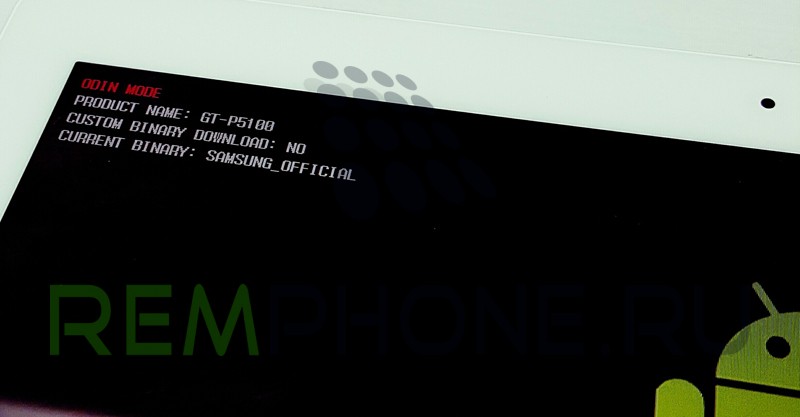
После успешной прошивки аппарат корректно загружается: на экране появляется приветствие, а затем и предложение стартовых настроек аппарата.
Обратитесь к нам, если у Вас случилась подобная проблема с планшетом Самсунг, обязательно поможем. Кроме того, Вы можете обратиться и с другими неисправностями, например, если:
- планшет заблокирован;
- просит ввести код/пароль/графический ключ, но Вы его забыли;
- планшет глючит, зависает, постоянно перезагружается;
- забыли гугл-аккаунт и не знаете, как разблокировать;
- постоянно мелькают всплывающие окна, баннеры, навязчивая реклама и есть подозрение, что это вирус;
- в других случаях.
Копирование контента с сайта сайт возможно только при указании ссылки на источник.
Можно рассказать многое. Проблема распространенная. Пользователь привык отправлять письма, выходить в Интернет, слушать музыку в любое время и в любом месте и уже не хочет расставаться с этими благами ни на день. Вывод – использовать устройство бережно и с учетом рекомендаций производителя. Приведем основные причины поломок и расскажем, как от них избавиться. Рассмотрим следующее:
- Проблемы электропитания;
- Сломалась кнопка включения;
- Ошибка BIOS;
- Сбой ПО или ОС;
- Поломка экранного блока;
- Неполадки в цепи питания;
- Неисправность шлейфов;
- Последствия коррозии;
- Аппаратные повреждения;
- Рекомендации Сервисного центра.
Проблемы электропитания планшета САМСУНГ
Первое, о чем стоит подумать – а не сел ли аккумулятор. Если подключение к источнику тока ситуацию не меняет, вариант номер один – сломалось зарядное устройство. Тогда проверяйте, каким ЗУ пользуетесь – соответствует ли оно модели. Если нет, подключайте оригинальное. Вариант номер два – не работает разъем питания.
В этом случае требуется почистить, пропаять либо заменить неисправное гнездо. Но не торопитесь хвататься за щетку и отвертку – самостоятельный ремонт грозит непредсказуемыми последствиями. Чтобы не доломать окончательно, обратитесь в сервис.
Если планшет Samsung не включается из-за того, что батарея разрядилась до нуля, при подсоединении питания индикатор все равно не загорится пару минут – нужно просто подождать. Еще одно: нельзя на 100 % разряжать батарею. Это сокращает срок службы планшета.
Еще одна причина, которую легко определить – поломка кнопки включения / выключения. Она случается из-за неосторожного обращения. Например, передавили или слишком долго нажимали, в результате чего отошел контакт. Проверить можно следующим образом: если при нажатии не слышно щелчка, аппарат не включается, кнопка действительно сломана. Для восстановления в Сервисном центре аппарат разбирают и припаивают контакт на место или меняют неисправную деталь.
Ошибка BIOS
Устройство вроде бы включается, но зависает на заставке или постоянно светится надпись Samsung. Это может быть из-за программной ошибки или аппаратной неисправности. Для восстановления рекомендуем откатить девайс к заводским настройкам: зажимаем одновременно кнопку громкости и включения/выключения (предварительно вытаскиваем SIM- и флеш-карты, чтобы не стереть данные). Модель заработает, но при этом память «таблета» отформатируется.
Если это не помогло, показана смена прошивки. Однако не факт, что она пройдет гладко и не породит новые проблемы. Перепрошивка – процесс сложный и под силу опытным инженерам Сервисного центра.
Сбой ПО или ОС планшета
Обычно планшеты Samsung работают на базе операционной системы Android или Windows. ОС – это комплекс взаимозависимых программ, составляющих интерфейс. Пользователь может расширить его, закачивая приложения и виджеты, в том числе антивирусы. И сбой может наступить в результате их конфликта между собой. Решение – вернуться к заводским настройкам либо перепрошить девайс.

Видеоадаптер (адаптер экрана) – связующее звено между дисплейным блоком и процессором. Его роль заключается в формировании и выводе изображения на экран. Матрица представляет собой жидкокристаллическую внутреннюю часть экрана, а тачскрин – внешний слой, сенсорное стекло.
При неисправности матрицы устройство включается, но картинка не появляется. Требуется замена вышедшей из строя комплектующей.
Неполадки в цепи питания
Полезно периодически проверять напряжение в сети мультиметром, вольтметром или фазной отверткой. Если оно слишком низкое или скачет, рано или поздно приведет к перегоранию элементов. Например, испортится микросхема питания (контроллер). Восстановлению она, к сожалению, не подлежит, поэтому ее заменяют с применением специализированного оборудования. Чтобы поломка не повторилась, советуем приобрести стабилизатор напряжения.
Неисправность шлейфов
Шлейфами принято называть гибкие элементы, соединяющие детали между собой. Их внутри корпуса множество. Главные из них подсоединяют к материнской плате батарею, экранный блок и кнопку включения. Из-за неаккуратного обращения, тряски шлейфы отходят, и планшет не включается. Достаточно разобрать конструкцию и закрепить отошедшие элементы, и все заработает, если проблема не в коннекторах, которые крепят контакты.
Последствия коррозии
Влажная среда провоцирует окисление металла и появление солей. Как следствие по микросхемам и контактам расползается ржавчина. Повреждаются дорожки материнской платы. Их пропаивают и промывают все детали в специальном растворе. Сушка занимает от 24-х часов.
Не только попадание жидкостей вызывает коррозию. Хватит обычной смены погоды: несли устройство в дождь по улице, зашли в кафе, сели у батареи – влага испарилась и осела на микросхемах. Защитить планшет способен специальный влагостойкий чехол. К слову, он смягчает и механические повреждения.
Аппаратные повреждения планшета
Ремонт может потребоваться в принципе любой комплектующей «таблета» Samsung, который подвергся внешнему воздействию: дисплею, материнской плате, аккумулятору, шлейфам – вариантов много. И далеко не всегда защитный чехол в состоянии спасти от механических повреждений. Например, он вряд ли спасет от падения с 10 этажа.
Если в вашей ситуации ущерб не фатален, потребуется ремонт или замена разбитых и погнутых комплектующих. Необходимую информацию можно узнать в Сервисом центре.
Точную причину, почему не включается , установит только инженер СЦ. Не расстраивайтесь раньше времени – результаты диагностики внесут коррективы в ожидания. Точно одно – аккуратное и бережное обращение, соблюдение правил эксплуатации являются залогом долгой службы техники. СЦ предоставляет гарантии сроком до трех лет.
Источник: ultrait.ru
Планшет Samsung Galaxy Tab завис: 2 способа решения проблемы

Практически любой планшетный компьютер, какой бы современный и дорогой он не был, способен периодически испытывать такие проблемы в своей работе как зависания и перезагрузки. Разумеется, планшетыот Samsung не являются исключением. Нужно выяснить, по каким причинам это происходит и что с этим делать, а именно ответить на вопрос: почему завис планшет самсунг?
Сброс через меню настроек
Первым и самым простым способом восстановить систему смартфона «Самсунг» до состояния, в котором она была при покупке, является сброс через настройки. Для этого от пользователя требуется:
- Открыть на главном экране «Меню»;
- Выбрать пункт настроек;
- Перейти к разделу архивации (резервного копирования) и сброса;
- Нажать на соответствующий пункт;
- Выбрать сброс данных или устройства.
Владельцу смартфона с активированной блокировкой экрана для продолжения перехода к следующему этапу придётся ввести пароль или PIN-код. После выбора удаления всех данных мобильное устройство восстановит заводские настройки и перезагрузит систему. Если же какая-то информация должна быть сохранена, её переносят на внешнюю карту памяти.
Программный сброс планшетов Samsung обычно совпадает с аналогичными действиями для смартфонов. Но при наличии разных версий операционной системы восстановление может выполняться по-другому – отличия заключаются в названии пунктов. Вместо «Архивации и сброса» в меню настроек выбирают «Конфиденциальность» или «Восстановление и сброс».

Как перезагрузить «Самсунг» (телефон)
Способов существует несколько. Итак, как перезагрузить «Самсунг», если он завис:
- Держать кнопку блокировки/включения/выключения в течение 10-20 сек. Телефон выключится и перезагрузится, дальнейшая его работа должна быть стабильной.
- Если у вашего телефона вытаскивается батарея, то можно снять заднюю панельку и достать батарею, подождать пару секунд и вставить обратно. Остается собрать и включить телефон. Но часто так делать нельзя, т. к. испортится и батарея, и сам телефон.
- Если задняя крышка не снимается, то необходимо зажать одновременно кнопку блокировки/включения/выключения и уменьшения громкости и держать в течение 5-7 сек.
Восстановление через меню Recovery
Сбрасывая систему до заводских настроек на смартфонах Samsung, пользуются следующей методикой:
- Выключают устройство;
- Одновременно нажимают и держат кнопки Home, Volume + и Power;
- Ожидают появления вибрации, свидетельствующей о реакции смартфона на нажатие клавиш, и отпускают Power;
- При появлении на экране меню System Recovery отпускают остальные кнопки;
- Используя клавиши громкости, выбирают пункт Factory reset (иногда – Wipe data) и нажимают Power для выбора соответствующего пункта.
Завершающий этап – выбор команды стирания всех пользовательских данных (Delete all user data) и нажатие кнопки включения смартфона для её запуска. После сброса к первоначальным настройкам смартфон перезагружается. Иногда перезагрузку требуется запустить вручную, выбрав Reboot system now.
Такой же вариант аппаратного сброса применим и для планшетов Samsung. Но, так как кнопка Home на этих устройствах отсутствует, выполнять Hard Reset придётся нажатием только двух клавиш – снижения громкости и включения. Остальные действия и надписи на дисплее полностью аналогичны с процессом восстановления настроек смартфона.
Часть 3: Как выполнить удаленный сброс к заводским настройкам с помощью Android Device Manager
Android Device Manager был разработан Google, чтобы помочь людям управлять своими устройствами удаленно. Также поддерживается сброс настроек планшета Samsung без устройства. Если вы настроили учетную запись Google на своем устройстве, Android Device Manager доступен.
Шаг 1, Положил www.google.com/android/devicemanager в адресной строке браузера и нажмите клавишу Enter, чтобы открыть страницу диспетчера устройств Android.
Шаг 2, Войдите в учетную запись Google, установленную на вашем планшете, веб-служба будет отслеживать ваше устройство и пометить его на карте.
Шаг 3, Тогда вам будут представлены три варианта: Звонок, Блокировка и Стереть. Нажмите «Стереть», внимательно прочитайте предупреждение и снова нажмите «Стереть».
Шаг 4, После успешного стирания планшета перезагрузите свой планшет Samsung и он вернется к заводским условиям.
Этот способ — очистить планшет навсегда, включая все приложения, музыку, фотографии и личные настройки. После сброса ваша учетная запись Google будет удалена на планшете, поэтому Android Device Manager больше не будет работать. Но вы должны понимать, что Android Device Manager не может стереть содержимое на SD-карте вашего устройства. Если ваш планшет находится в автономном режиме, процесс восстановления заводских настроек будет запущен, как только он подключится к Интернету.
Сброс путём набора сервисного кода
Для смартфонов и планшетов с 3G-модулем настройки сбрасывают, вводя комбинацию символов. Для этого открывают панель набора телефонных номеров (зелёная трубка на главном экране) и вводят один из трёх вариантов:
- *2767*3855# – самый популярный и действующий на большинстве устройств;
- *#*#7780#*#* или *#*#7378423#*#* – коды, приводящие к сбросу не для каждого смартфона или планшета Samsung. После ввода числовой комбинации с помощью сенсорного номеронабирателя следует нажать клавишу вызова. Это приведёт сначала к перезагрузке системы, а затем к процессу сброса. Для планшетов без 3G-модуля, на которых отсутствует приложение «Телефон», эта методика не подходит.
Как сделать Хард Ресет на планшетах разных производителей:
1) Samsung
- Одновременно зажимаем кнопки: “Домой” — центральная кнопка, клавишу изменения громкости “+”, и клавишу питания.
- Ждем пару секунд, когда появится логотип Самсунг, далее ожидаем, пока запустится Recovery mode.
- Отпускаем зажатые ранее клавиши.
- С помощью клавиш громкости +/- идем к строке wipe datafactory reset. Чтобы выбрать пункт, делаем короткое нажатие на клавишу питания. Далее все делаем по заготовке.
Способ №2, если нет кнопки “Домой”, либо когда сочетание клавиш не работает
- Зажимаем две клавиши: уменьшение громкости “-”, и питания
- Как только увидите логотип Samsung, клавишу питания можно отпускать. При этом кнопку громкости держите. Когда появится лежачий Андроид со знаком восклицания, можно отпускать кнопку
- Делаем Хард ресет (жесткий сброс) по стандартной процедуре
2) Asus
- Зажимаем кнопки питания и уменьшения громкости одновременно
- Отпускаем клавиши, когда появится меню рекавери
- В меню ищем строку Factory Reset, выбираем ее при помощи кнопки питания. Ждем завершения операции и перезагрузки (reboot) планшета.
- Одновременно зажимаем клавишу питания и качельку уменьшения громкости
- Ждите, пока появится мелкий текст в верхней части экрана, после этого отпускайте клавиши
- Как только увидите надпись Wipe Data, сразу же нажмите один раз на клавишу изменения громкости (главное сделать это без промедления). Ждем перезагрузки, пользуемся.
3) Lenovo
- Необходимо одновременно с клавишей питания зажать еще две — регулировки громкостью (т.е. нажать на качельку посредине), и держать несколько секунд
- Затем просто отпускаем эти кнопки, и делаем единичное нажатие на качельку уменьшения или увеличения громкости
- Ищем пункт Wipe data/Factory reset, выбираем его клавишей питания, и ожидаем, пока процесс сброса будет окончен.
- Нажмите клавишу питания, и держите до тех пор, пока почувствуете легкую вибрацию
- Сразу же после этого нужно несколько раз быстро нажать на клавишу увеличения громкости (может не получиться с первого раза)
- Появится меню Рекавери, далее делаем сброс по стандартной процедуре
- Зажимаем клавиши изменения громкости и питания одновременно
- Отпускаем только тогда, когда появится логотип Леново
- Когда дождетесь загрузки меню восстановления, проводите стандартную процедуру по шаблону
4) Prestigio
Способ №1 (работает в большинстве случаев)
- Зажимаем одновременно качельку громкости вверх и кнопку питания
- Отпускаем при появлении логотипа Андроид
- После появления рекавери выполняем сброс по стандарту
- Вместе с клавишей питания одновременно зажимаем качельку уменьшения громкости
- Дождитесь запуска планшета, после чего кнопку питания можно отпустить, качельку громкости не отпускайте
- Когда появится лежачий Андроид, отпускаем клавишу, и сразу же нажмите качельку громкости полностью. (То есть уменьшение и увеличение громкости одновременно). Если ничего не произошло, повторите процедуру заново, пока не получится
- Если повезет, попадете в меню Рекавери, а дальше все, как обычно
5) Texet
- Качельку увеличения громкости “+” нужно зажать одновременно с кнопкой питания
- Когда планшет среагирует вибрацией, качельку питания можно отпустить, кнопку регулировку громкости продолжаем удерживать
- Как только появится меню, кнопку можно отпускать
- Далее по стандарту
- Зажимаем клавишу “Домой” одновременно с кнопкой питания
- Когда появится логотип Андроида, отпустите клавишу питания, нажмите ее еще на пару секунд. Затем нажмите на клавишу изменения громкости
- Далее делаем сброс по шаблону
- Одновременно зажмите кнопки: “Домой” и включения/блокировки. «Питание» через пару секунд отпустите, при этом клавишу “Домой” продолжайте удерживать
- Когда увидите Рекавери меню, кнопку можно отпустить, и произвести сброс согласно стандартной заготовке.
6) Sony
- Клавиши питания и увеличения громкости нужно зажать одновременно
- Как только включится экран, отпустите кнопку питания, в тоже время зажав одновременно всю клавишу регулировки громкостью
- После появление меню кнопку можно отпускать, а далее стандартная процедура
Способ №2 (для планшетов с кнопкой Reset)
- Подключите планшет через зарядное устройство к сети, и ждите, пока загорится зеленый индикатор питания, который находится возле кнопки включения устройства
- На корпусе находим отверстие с кнопкой Reset, и нажимает туда тонким предметом, например скрепкой
- Когда экран будет выключен, зажимаем и держим «Питание» пару секунд
- Прежде, чем планшет начнет включаться, нажмите несколько раз подряд на кнопку прибавления звука
- Когда появится меню восстановления, делайте сброс по стандарту
7) Huawei
- Зажмите кнопки питания и уменьшения одновременно, и удерживайте примерно 10 секунд, пока не появится меню
- Делаем сброс по заготовке
- Зажмите кнопку громкости посредине, следом за этим — питания. При этом не отпускайте качельку громкости
- Держим до 10 секунд, пока не появится заставка Андроид. В это время нужно отпустить клавишу питания, но кнопка громкости должна оставаться зажатой
- Как только появится изображение робота Андроида с шестеренками, переместите нажатие пальца с центра качельки громкости на ее увеличение
- Кнопку отпускаем только тогда, когда появится зеленая полоса загрузки
- Далее все, что нужно делать — это наблюдать за процессом. Когда все получится снести и hardreset будет произведен, планшет перезапустится.
 Ainol
Ainol
- Зажмите две кнопки одновременно: питание и качелька регулировки громкости
- Увидите зеленого робота на дисплее — кнопки можно отпускать
- После этого должно появится Рекавери меню. Если чуда не случилось, один раз нажмите на кнопку питания, или на “Домой”
- Далее все по стандарту.
9) На китайских планшетах (в т.ч. ноунейм)
Планшетов китайского производства такое множество, что описать все варианты, как можно попасть в меню рекавери просто невозможно. Попробуйте испытать на планшете все описанные выше способы — какой-нибудь в любом случае подойдет.
Также обратите внимание на то, что на большинстве китайских аппаратах попросту нет режима Recovery mode. Все, что можно сделать в этом случае — найти прошивку для своего планшета или программу для нее а также инструкцию к ней, и . Зальете в планшет чистый Андроид, и он вновь заработает.
Обращение в сервис
Системные и аппаратные методики сброса настроек мобильных устройств Samsung подходят только для ситуаций, когда они продолжают работать. Иногда с помощью меню Recovery удаётся запустить и восстановить до заводского состояния системы планшета или смартфона, по какой-то причине переставшего включаться. Но, если ни один из способов не помог, а устройство не только зависает, но и перестаёт отвечать на действия пользователя, не обойтись без обращения в сервисный центр. Иногда восстановление настроек выполняют даже по гарантии.
Причины зависания планшета Samsung Galaxy Tab
Существует несколько причин, по которым у планшетов Samsung возникают подобные проблемы. К каждой из них требуется отдельный подход и выбор определенного способа её устранения.
Слабые технические характеристики
Для начала одной из основных причин, по которой у владельца девайса возникают проблемы с его использованием, является слабость аппаратная часть или недобросовестность сборки устройства.
Важно знать, что слабенькой аппаратной платформе нельзя использовать ресурсоемкие программы!
Встроенный процессор, а вместе с ним и графический чип в недорогом гаджете не смогут обеспечить быстрое проведение вычислений, благодаря чемузапущенная игра или приложение не сможет работать быстро или вовсе приведет планшет в состояние зависания. Поэтому владельцам бюджетных моделей необходимо запомнить следующий момент: на свой девайс нужно устанавливать несложные программы, не требующих больших энергозатрат, например, программы для чтения книг. Помимо этого, причиной зависаний планшета может быть заводской брак
Баги и недостаточная оптимизация
К плачевному состоянию устройства также может привести работа некоторых приложений, антивирусов, живых обоев, различных особенностей украшения интерфейса. В этом случае причиной зависаний являются разные баги программ, встречающиеся в разнообразных вариантах, или плохая оптимизация.
Недостаточно оперативной и HDD памяти
Ещё одной причиной зависания устройства могут являться недостатки памяти, оперативной или постоянной. Операционная система Android обладает такой особенностью: каждое приложение после окончания своей работы некоторое время находится в оперативной памяти планшета, зачастую даже не фигурируя в процессах, что тормозит работу устройства.
Важно знать, что при слишком большом количестве одновременно выполняющихся программ гаджет скорее всего зависнет.
о же самое может произойти при переполнении внутренней ипостоянной памяти планшетов больше, чем на 90%. Вообще, эта проблема стоит на первом месте среди всех остальных, именно по этой причине в основном зависает планшет Samsung. Его пользователи устанавливают очень много приложений, тем самым забивая память до максимума, впоследствии сталкиваясь с некорректной работой своего устройства и частыми зависаниями. Так что если владелец планшета предпочитает в основном использовать свой гаджет для игр, то ему стоит хорошо подумать о другом устройстве для этих целей, например, о ноутбуке.
Действия пользователя
Фатальными для работы планшета могут стать действия самого владельца. Многие пользователя не видят никаких сложностей в управлении гаджетом, думают, что в состоянии справиться с любыми неполадками самостоятельно и что они знают практически всё об электронных устройствах. Тем самым своими неосторожными действиями они запросто могут окончательно испортить свой планшет. Такими действиями могут быть:
- попытка получения доступа к учетной записи администратора;
- некорректная прошивка;
- изменение необходимых системных настроек.
Отрицательные стороны данного планшета:
В работе с планшетами в силу сложившихся обстоятельств, например, таких как сбой системы или необходимость снятия графического ключа возникает потребность его перезагрузки, но как это сделать, человек, не имеющий опыта работы с данным гаджетом, не имеет понятия. Поэтому далее речь пойдет о том, что делать в таких случаях и как именно.
При возникновении необходимости в жесткой перезагрузке Самсунга Галакси Таб не всегда есть возможность осуществить это процесс с помощью элементарного и всеми доступного метода — воспользовавшись меню настроек. Учитывая эту особенность таких устройств, как планшеты был продуман еще один способ перезагрузки с помощью рекавери меню. Для того что бы в него зайти и перезагрузить устройство достаточно воспользоваться комбинацией кнопок расположенных на корпусе самого гаджета.
Источник: recovery-file.ru
Как реанимировать планшет после полной разрядки. Что делать если планшет не заряжается и не включается
Часто бывает, что планшет выключился и не включается, хотя до этого работал нормально, и никаких установок программ или настроек системы не производилось. В этом случае проблему нужно искать в подсистеме питания.
Нулевой заряд
Возможно, мобильный помощник просто разрядился и не включается. В этом случае достаточно подключить его адаптером к розетке. Аппарат среагирует на поступление напряжения не сразу. В зависимости от модели и уровня нужного для активации заряда может пройти до 10 минут, пока на дисплее покажется индикатор.

Совет! Рекомендуется использовать штатное зарядное устройство. На менее мощное система контроля может просто не отреагировать.
Если аппарат не подает признаков жизни в течение получаса, необходимо отключить его от сети и тщательно проверить состояние контактных групп в месте присоединения адаптера. Возможны ситуации:
- на контактах присутствуют окислы, большое количество грязи;
- в разъемы попал посторонний крупный мусор;
- контактные группы замкнуты токопроводящим материалом, например, кусочком фольги от пачки сигарет или шоколадки.
Все разъемы и контакты нужно тщательно очистить. Делать это лучше после того, как аккумулятор отключен от системы. В планшетах солидных брендов, таких как Самсунг, Lenovo, Huawei или Асус, сделать такую операцию достаточно просто. Скорее всего, в аппарате установлена съемная батарея, доступ к которой открывается после снятия задней крышки. В изделиях более низкого класса, таких как Престижио, Ирбис, Дигма, аккумулятор может быть припаян или подключен кабелем непосредственно к системной плате.

После того, как контакты почищены, стоит проверить работу зарядного адаптера на любом другом устройстве, с тем же форматом интерфейса. Подключив планшет к сети, даже при отсутствии внешних признаков зарядки, стоит выждать не менее двух часов. Если аппарат нагрелся — дать ему полностью остыть. Затем попробовать запустить планшет.
Переразряд батареи
Если планшет не включается после полной разрядки и долгого лежания на полке, скорее всего, произошел переразряд батареи. От модели аппарата зависит, можно ли ее оживить штатными методами. Например, если выключился планшет Irbis, не имеющий контроля остаточного заряда, то придется везти его в сервис.
Чтобы исправить ситуацию с переразрядом батареи, нужно:
- для планшетов Lenovo, Самсунг, Асус и других со съемным аккумулятором — снять его и зарядить на специальном устройстве высоким током;
- для устройств, где батарея присоединена напрямую к системной плате — обратиться в сервис или достаточно квалифицированную частную мастерскую.
На заметку! О том, как восстанавливается батарея ноутбука, можно прочитать в этой статье.
В сложных случаях инициировать процесс зарядки или «толкнуть» батарею может оказаться невозможным, аккумулятор придется менять. Для брендовых планшетов Huawei, Lenovo и других можно сразу заказать нужный тип батареи. В китайских устройствах от неизвестных производителей стоит снять крышку и почитать маркировку на аккумуляторе, чтобы купить его в интернет-магазине и починить планшет.
Выход батареи из строя
Литий-ионный или литий-полимерные АКБ имеют срок годности. Если батарея постоянно разряжается ниже 10% или работает в ненадлежащих условиях, она перестает выдавать токи, необходимые для пусковых операций в железе планшета. Обычно при этом АКБ вспучивается. Проверить этот факт можно, вскрыв корпус аппарата.
Если батарея имеет явно видимые признаки деформации — это и является причиной, почему не включается планшет. Из-за этого могут происходить и другие неприятности. Например, планшет включается и сразу выключается. Выход из ситуации только один: АКБ нужно менять.
Как толкнуть аккумулятор планшета с использованием автомобильного аккумулятора
Поскольку изначально у меня не было резистора, я попытался толкнуть аккумулятор от автомобильной АКБ. Для этого я присоединил провода к контактам аккумулятора телефона стяжками, как было показано выше. Затем плюсовой провод от него закрепил на положительном выводе автомобильной батареи «крокодилом». Затем минусовым проводом касался отрицательного вывода АКБ автомобиля.
Толкнуть аккумулятор телефона с помощью автомобильной АКБ
Дальнейшее повторение этих действий не приводило к увеличению напряжения. Можно было, конечно, попробовать увеличивать продолжительность касания, но я не стал рисковать. Аккумулятор нужен был живым, хоть на какое-то непродолжительное время. Поэтому я нашёл подстроечный резистор, собрал схему выше и продолжил зарядку (см. выше).
В общем, это рабочий метод толкнуть аккумулятор смартфона или планшета в домашних условиях. Варианта с блоком питания вполне достаточно. А тема с автомобильной аккумуляторной батареей может пригодиться, если АКБ планшета совсем не хочет принимать заряд. Тогда его можно толкнуть таким способом от автомобильной АКБ. Процесс не сильно долгий.
У меня зарядка напрямую от блока питания заняла пару часов. Потом ещё какое-то время батарея постояла на зарядке в телефоне. О том, как правильно заряжать аккумулятор смартфона, можете прочитать по указанной ссылке. При зарядке новых АКБ есть свои особенности. Тип батарей, устанавливаемых в планшеты и смартфоны, одинаковый.
Поэтому в статье о том, как правильно заряжать новый аккумулятор смартфона, информация актуальна и для АКБ планшетного ПК.
Проблемы с памятью
У планшета два типа памяти: оперативная и постоянная. В последней хранятся все данные операционной системы и программ пользователя. Если устройство перегревается, может возникнуть ситуация с повреждением отдельных чипов хранилища. Проявляется это по-разному. Например, планшет завис при включении или отказался работать после установки штатных обновлений операционной системы.

Важно! Самый четкий признак повреждения постоянной памяти выглядит как повторяющиеся случаи сбоя загрузки. Обычно запустить планшет удается не сразу: он начинает зависать на старте Андроида или перегружаться циклически.
Сделать в этом случае ничего нельзя. Если планшет погас внезапно, циклически перезагружается, перестал работать после безобидного обновления системы — рекомендуется обратиться в сервисный центр. Аналогичная проблема с некорректной работой флеш памяти может возникнуть после падения устройства или длительного воздействия на него сильной вибрации, тряски.
Причины поломки и почему планшет не загружается
Прежде чем переходить к исправлению неисправностей, стоит хотя бы примерно понять, в чем причина того, почему планшет не загружается дальше заставки.
Произвести системный анализ напрямую через планшетник в этом случае не получится, потому что пользователь не может даже открыть настройки при такой поломке.
Зачастую, когда гаджет не загружается дальше логотипа, перед этим он долго загружается и виснет, и когда владелец устройства решает перезагрузить аппарат, тот перестает включаться до конца.
Наиболее распространенные причины возникновения данной неполадки:

- Неправильно установленная операционная система на планшете. Прошивка, установленная некорректно, нарушает работу всей системы. В ней перепутаны скрипты, команды, папки для обращения и многое другое. В этой ситуации гаджет просто не может запуститься корректно. Подобное может произойти только на устройствах под управлением операционной системы Android, так как на iPad-ах прошивку меняют в сервисных центрах, и на них нет кастомных версий от любителей. Если после установки новой ОС или ее ручного обновления (не через настройки, а путем перепрошивки), девайс перестал включаться — почти всегда это и является причиной поломки. Я настоятельно рекомендую осуществлять переустановку при должном опыте и использовать исключительно официальные версии ОС.
- Механические повреждения, которые привели к поломке внутренних компонентов. Поврежденные комплектующие или шлейфы, напрямую влияют на работоспособность аппарата. Они могут возникнуть не только при ударе или падении на твердую поверхность, но и при переноске в непригодных для этого вещах. Например, в полиэтиленовом пакете. Если девайс перестал включаться после физического повреждения, то наверняка в этом и кроется причина неисправности.
- Полностью заполненный объем внутренней памяти. На устройствах на Android этот фактор довольно распространен, так как пользователи не замечают, как внутренняя память быстро заполняется фотографиями, видео, играми, приложениями и остаточными файлами. Много памяти занимают сообщения из мессенджеров, в которых отправляют видео и изображения, а они в свою очередь сохраняются в памяти устройства. Чтобы не допустить этого, следите за объемом заполненной памяти и вовремя ее очищайте. Внутренняя память должна иметь хотя бы 300 Мб. На девайсах от Apple эта проблема не распространена, потому что iOs не позволяет заполнить всю внутреннюю память, блокируя команды пользователя.
- Запала кнопка питания.
На некоторых старых устройствах, например, на планшете Asus 2015 года, кнопки включения быстро расшатываются, а затем и вовсе западают. При включении клавиша питания может запасть настолько, что нажимается несколько раз, из-за чего система получит команду выключить устройство сразу после того, как его включили. Для диагностирования этой поломки, следует внимательно осмотреть кнопку питания и попробовать нажать на нее чем то липким, чтобы после нажатия сразу “оттащить” клавишу. - Вредоносное программное обеспечение. В большинстве случаев вирусы внедряются в систему не так глубоко, чтобы мешать планшету включиться. Но специальный вредоносный код, написанный именно для зависания на логотипе загрузки, может существенно испортить работу девайса. Для избежания таких ситуаций, не переходите по подозрительным ссылкам, загружайте приложения только из достоверных источников и пользуйтесь хорошим антивирусом.
Физические повреждения аппаратной части
Дети постоянно таскают планшет с собой и часто его роняют. Разбитый экран планшета может создать впечатление, что устройство не включается. Визуально аппарат никак не реагирует на кнопки. При этом подсветка экрана чуть горит. В случае, если устройство роняли, стоит сразу обратиться в сервис.
Кроме разбитого дисплея, при ударе может нарушиться работа других частей аппаратной платформы.
На заметку! Если после падения не работает только сенсор, то его можно поменять своими руками.

Совет! Люди, имеющие некоторые навыки, могут провести первичные проверки. После падения, если планшет потух и отключился, стоит проверить состояние сигнальных шлейфов. Для этого нужно вскрыть корпус и проверить плотность их установки в соответствующих разъемах.
Если экран на планшете погас и не включается, а в то же время с зарядкой и состоянием батареи, контактов все в порядке — скорее всего, речь идет о выходе видеоадаптера из строя. Чаще всего это происходит из-за перегрева. Чтобы устранить неполадку, потребуется квалифицированная помощь. Если гарантия на устройство не закончилась, его стоит отнести в сервис. В противном случае — искать частную мастерскую по отзывам о работе ее специалистов.

Что же делать в таких случаях?
Не работает планшет — что делать?
Для начала убедитесь, что проблема в аппаратной части, а не в повреждениях со стороны, например, от падения. То есть, вы должны понять, что планшет не бывал в руках ребёнка, который успел уронить его или ударить. Если никаких повреждений не было, значит проблема в аппарате.
Для начала просто подержите кнопку включения несколько секунд. Если не помогает, повторите ещё раз, но уже вместе с нажатыми кнопками регулировки звука. В основном после таких манипуляций проблема уходит.
Но и такая небольшая реанимация может ничего не дать. Тогда придётся действовать жестче и сбросить всю систему к заводским настройкам.
Проблема заключается в том, что с устройства удалится вся информация. Но сам гаджет снова будет работать как раньше. Кстати, если у вас сработал первый способ реанимации, то вы тоже можете сделать жёсткий сброс, но предварительно надо скопировать все данные.
Подробно процесс сброса описывать мы не будем. Об этом почитать вы можете здесь.
После выполнения такой операции в большинстве ситуаций работа устройства восстанавливается и он начинает включаться и заряжаться. Но иногда и это может не спасти.
Проблемы с программным обеспечением
Установленные недавно программы или сбой системных служб могут быть причиной того, что планшет заряжается, но не включается. В таком сложном случае придется потерять все настройки и приложения. При настроенных службах синхронизации восстановить ключевые данные не составит труда.
Обычно при проблемах с программным обеспечением при включении планшета горит только название или он зависает на заставке при включении. Это показывает, что нужно делать системный сброс. Это восстановит настройки Андроида в состояние, которое они имели при выпуске изделия с завода-изготовителя. На разных аппаратах операция производится определенным образом.
- Перед сбросом нужно вытащить из устройства все карты памяти и СИМ мобильных операторов.
- Планшеты солидных брендов (Самсунг, Асус, Леново, Хуавей) не имеют физической кнопки сброса. Форматирование системы производится через меню загрузчика. Чтобы в него зайти, зажимают кнопку громкость вверх и питания. После некоторой паузы, планшет войдет в Recovery Mode. В появившемся меню нужно выбрать Format System, затем Wipe data/Factory reset.
- В недорогих аппаратах, таких, как Ирбис, Дигма, Престижио, есть физическая кнопка сброса. Для ее нажатия потребуется тонкая скрепка. Нужно, сверившись с инструкцией, найти отверстие сброса и надавить на расположенную за ним кнопку на 5-15 секунд.

Еще один способ, как включить планшет, если он не включается после программного сбоя — войти в меню быстрой загрузки. Обычно при этом на экране изображен робот-Андроид на спине с открытым лючком на животе. Используя кнопки громкости, нужно выбрать пункт меню Restart bootloader. Комбинацию клавиш или последовательность нажатий для конкретной модели планшета стоит поискать в интернете, производитель в документации обычно не приводит таких данных.
Источник: xn--c1aejhbem2bi.xn--p1ai